# 実行時ユーザー接続
デフォルトでは、レシピはアプリケーションを接続したユーザーの ID と権限に基づいてアクションを実行します。 実行時ユーザー接続 を使用すると、ユーザーは元のアプリケーションコネクションを作成していなくても、レシピの実行時に自身の資格情報を使用することができます。
このガイドでは、以下の項目について説明します。
# 基本情報
# 実行時ユーザー接続のしくみ
実行時ユーザー接続 機能を有効にすると、ユーザーはレシピの実行時に自分自身を認証し、レシピで自身の資格情報を使用してアクションを実行することができます。
たとえば、Workbot を使用して Salesforce の商談を作成するレシピがあるとします。実行時ユーザー接続が有効な場合と無効な場合の実行の流れを以下に示します。
| 実行時ユーザー接続が有効な場合 | 実行時ユーザー接続が無効な場合 |
|---|---|
|
|
一度作成された接続は保持されます。つまりユーザーはレシピを実行するたびに資格情報を入力する必要はありません。また、これらの接続は、通常の接続のようにその他のレシピでは使用できません。
# 親の接続とは
ユーザーが実行時に作成した接続は、親の接続に関連付けられます。
たとえば、あるユーザーが Salesforce 接続を使用してレシピを実行しているとします。ユーザーが Salesforce に認証されると 接続 B が作成され、親である、レシピのデフォルトの Salesforce 接続 ( 接続 A ) に関連付けられます。
# 実行時ユーザー接続を使用できるユーザー
この機能は、すべてのプランとアカウントタイプ (OEMを含む) で利用できますが、ユーザーがレシピの設定を有効化または無効化するには、以下の権限が必要です。
- Edit recipes
- View Runtime user connections
- Edit Runtime user connections
# 実行時ユーザー接続を使用できる箇所
実行時ユーザー接続 機能は以下の箇所で使用できます。
# 実行時ユーザー接続の有効化と無効化
実行時ユーザー接続は以下の箇所で使用できます。
# 実行時ユーザー接続の管理
実行時ユーザー接続は以下の方法で管理できます。
# アプリ内ですべての実行時ユーザー接続を管理する
実行時ユーザー接続を管理するには、 [Tools] > [Runtime user connections] に移動します。このページには、実行時にユーザーが認証された結果作成されたすべての接続が表示されます。
このページを表示できるユーザー
このページにアクセスするには、 View Verified user access at runtime 権限が必要です。
# 接続を削除する
接続を削除するには、接続の横に表示されている [Delete] リンクをクリックします。
接続を削除できるユーザー
接続を削除するには、 Delete connections 権限が必要です。
接続を削除する場合、以下の点に注意してください。
親の接続を削除 すると、その接続を使用しているすべてのレシピが停止します。実行時にユーザーにより作成された子の接続は削除されません。
子の接続を削除 すると、次回のレシピ実行時に、ユーザーの再認証が必要になります。再認証されなければ、そのユーザーとしてどのアクションも実行することはできません。
# Workbot 使用して実行時ユーザー接続を管理する
Workbot を使用すると、以下の操作が可能です。
# 自身の実行時ユーザー接続を表示する
Workbot を使用すると、DM または Workbot がメンバーであるチャネルで、自身の実行時ユーザー接続を表示できます。
# DM の場合
Workbot に対する DM で自身の実行時ユーザー接続を表示するには、以下の手順を実行します。
connectionsを送信します。helpを送信し [Personal accounts] ボタンをクリックします。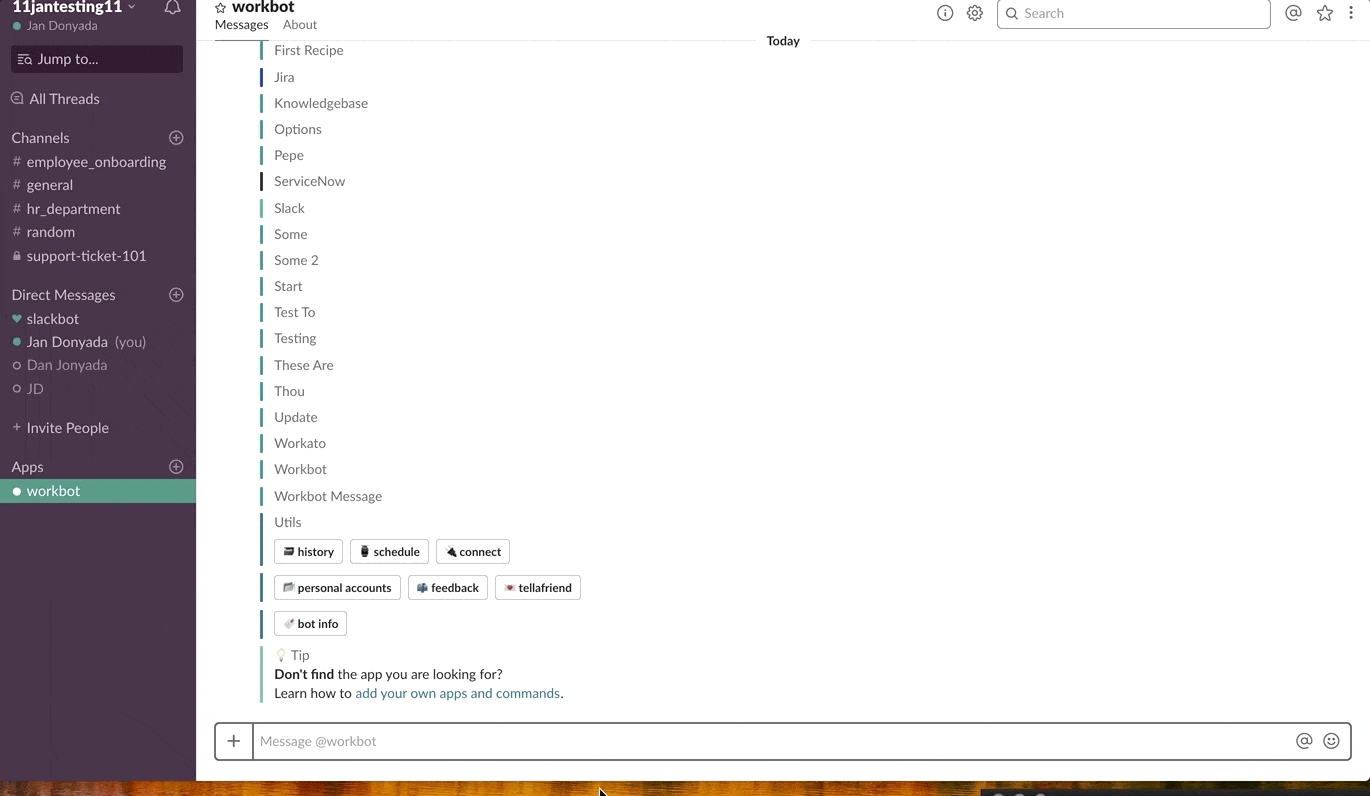 Workbot DM で実行時ユーザー接続を表示する
Workbot DM で実行時ユーザー接続を表示する
# チャネルの場合
Workbot がメンバーであるチャネルで自身の実行時ユーザー接続を表示するには、@Workbot connections または @Workbot help を送信します。
# 自身の実行時ユーザー接続を切断する
自身の実行時ユーザー接続を切断するには、自身の実行時ユーザー接続を表示し、 [Disconnect] をクリックします。
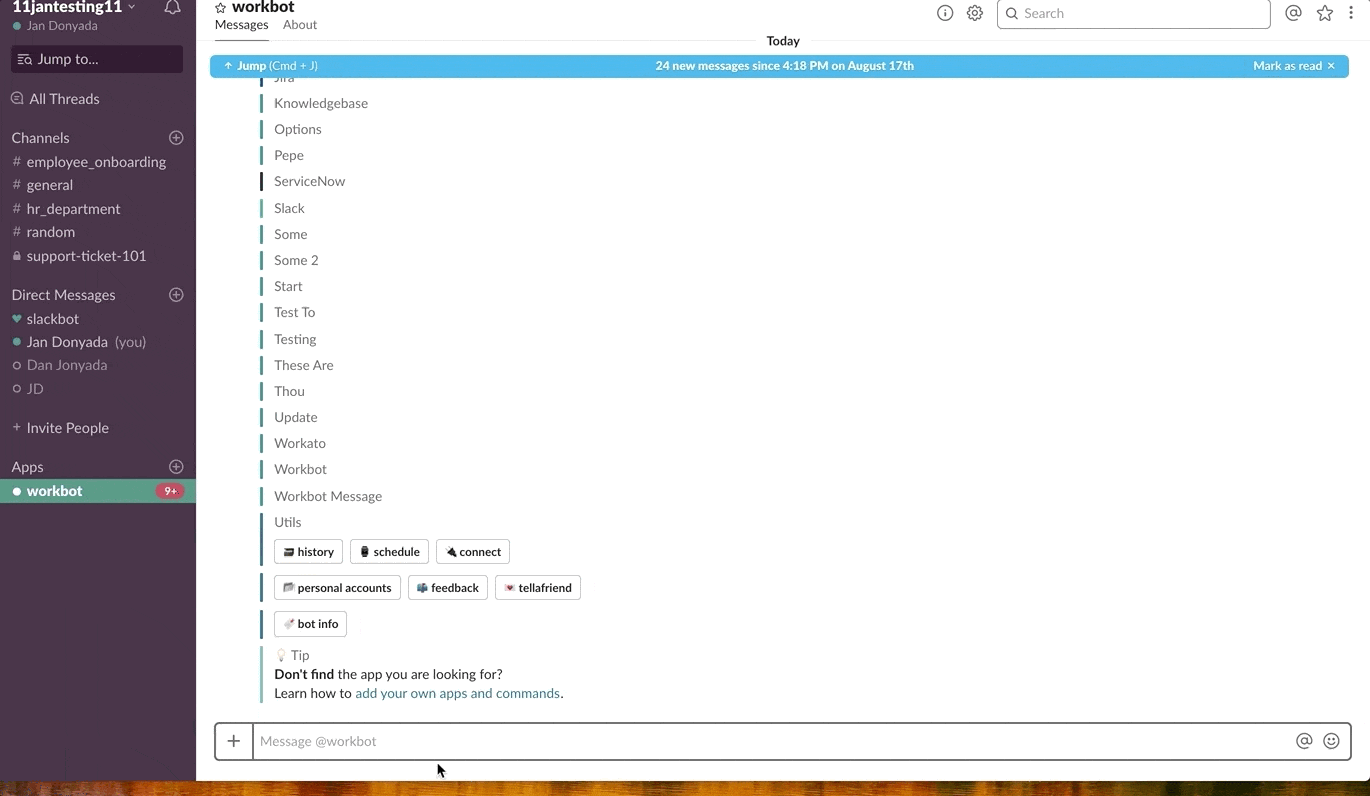 自身の実行時ユーザー接続を切断する
自身の実行時ユーザー接続を切断する
Last updated: 2025/10/23 20:27:15